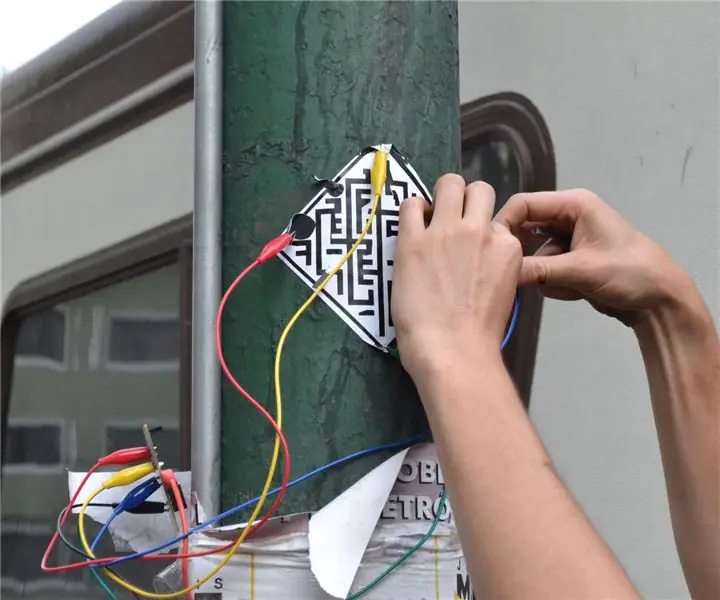
Daftar Isi:
- Pengarang John Day [email protected].
- Public 2024-01-30 09:54.
- Terakhir diubah 2025-01-23 14:49.
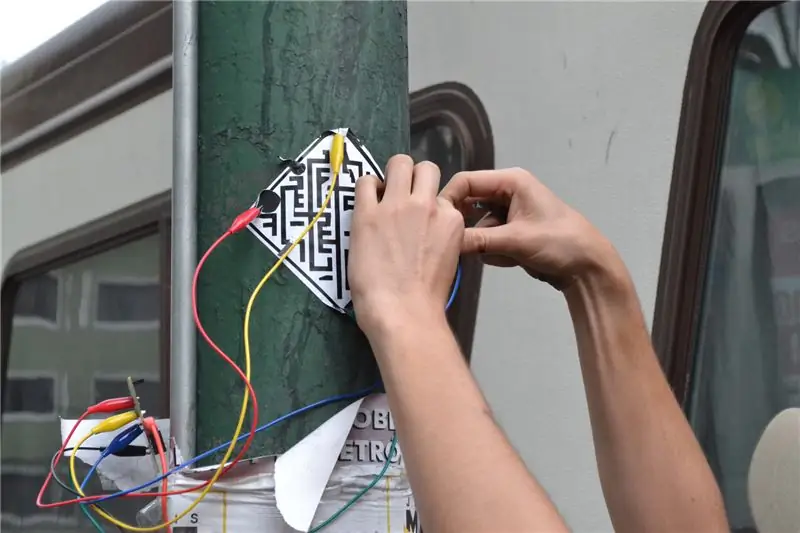
Podemos utilizar los postes de la ciudad para hacer diversas cosas, haremos un sticker untuk hacer un controlador y jugar pac-man.
bahan
- Vinil
- Tinta konduktif
- Kit Makey Makey (berisi Klip Buaya dan kabel USB.
Herramientas
- Potret Silhoutte Plotter de corte
- Broca
Langkah 1: Stiker Hacer En Vinil


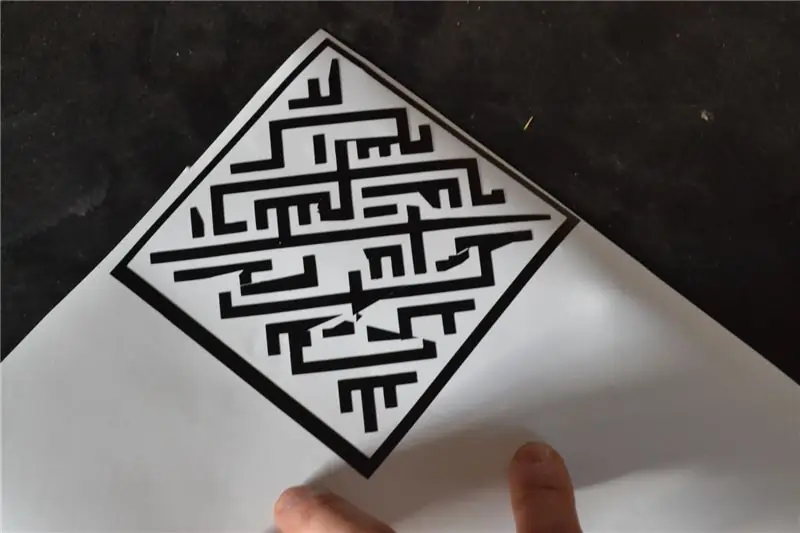

Comenzaremos por hacer un sticker en vinil con nuestro Plotter (Puedes ver el Instructable de esto en Como hacer stiker de vinil a partir de fotos untuk walikota comprensión) este sticker está hecho de puros vectores, nosotros hicimos un sticker cuadrado con un labberinto para simular que aparece en el videojuego.
Langkah 2:

Langkah 3: Pintar Botones Con Tinta Conductiva



Una vez que tenemos el sticker de vinil, le ponemos tinta konduktif dan dos de las esquinas opuestas. Otra manera de hacer la superficie konduktor, es poniendo tinta konduktif sobre vinil y luego que seque la pintura, cortamos el vinil en forma de círculos.
Langkah 4: Colocar Estampa Controlador
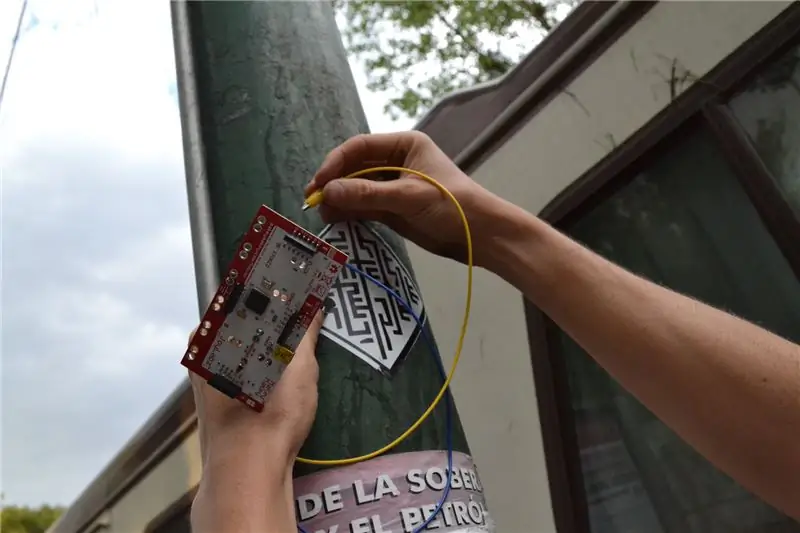

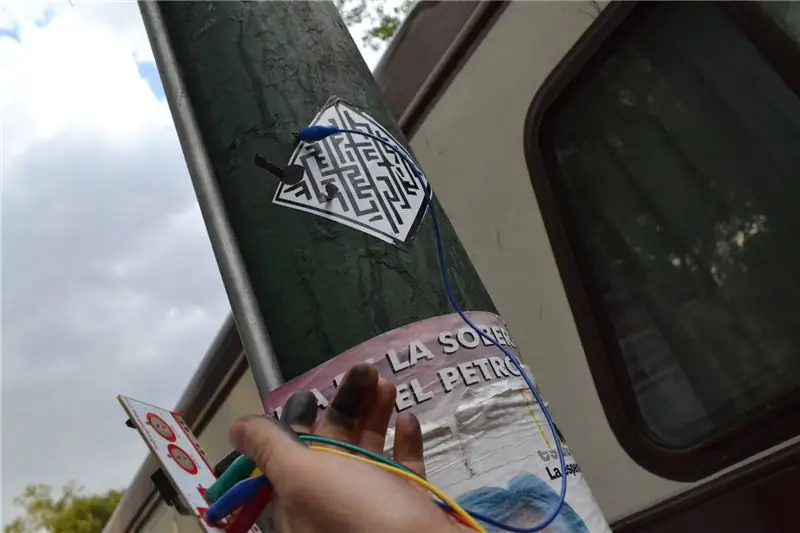

Pegamos el sticker en nuestro poste favorito.
Hasta este punto tenemos un sticker de arte urbano o seni jalanan común y corriente, pero con la ayuda de nuestro kit Makey Makey le daremos un uso electrónico!
Conectaremos el sticker al Makey Makey con la ayuda de las pinzas de cocodrilo. Cada pinza de una de las tiritas de vinil con tinta a un botón diferente, esto es para que los controles conduzcan a diferente parte de sticker y se pueda utilizar. De uno de los puntos del Makey Makey le conectaremos el kabel USB que irá a nuestra computadora.
Langkah 5: Conectar Makey Makey a La Computadora

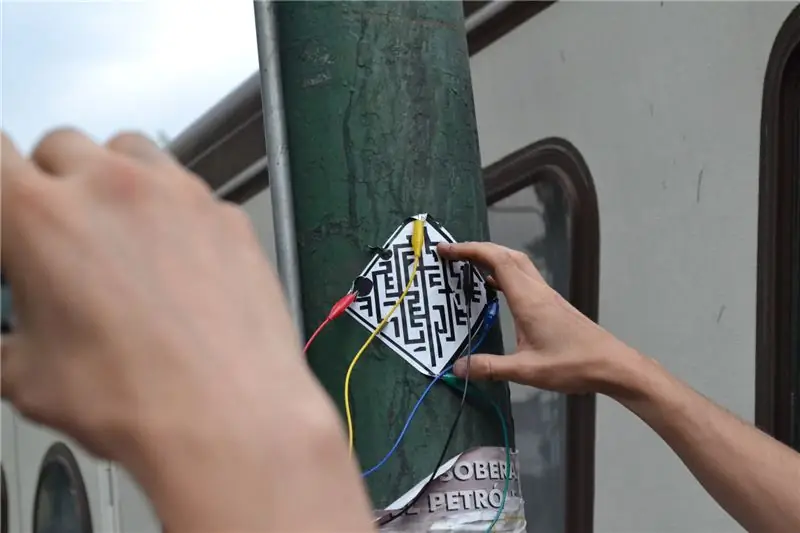


Ya solo tidak ada pertanyaan conectar mediante USB el controlador a la computadora, abrir Pac-man y empezar a utilizar el stiker kontrol como. El poste nos dará la energía para poder utilizarlo.
Direkomendasikan:
Memulai Dengan STM32f767zi Cube IDE dan Unggah Sketsa Kustom Anda: 3 Langkah

Memulai Dengan STM32f767zi Cube IDE dan Unggah Sketsa Kustom Anda: BELI (klik tes untuk membeli/mengunjungi halaman web) PERANGKAT LUNAK YANG DIDUKUNG STM32F767Z· STM32CUBE IDE· KEIL MDK ARM VISION· EWARM IAR EMBEDDED WORKBENCH· ARDUINO IDE tersedia berbagai perangkat lunak yang tersedia digunakan untuk memprogram mikrokontroler STM
Relay I2C Bertemu Arduino IDE: 5 Langkah

Relay I2C Bertemu Arduino IDE: Saya memesan papan relai yang bagus tetapi tidak ada instruksi ArduinoIDE, hanya Raspberry Pi e.o. Saya mencari tahu cara menggunakannya dengan Arduino dan ingin membagikannya sehingga Anda dapat menghemat waktu itu. Contoh RaspberryPi asli: wiki.52pi.com/index.php/DockerPi_4_Channel_R
Pemrograman ATmega328 Dengan Arduino IDE Menggunakan Crystal 8MHz: 4 Langkah

Pemrograman ATmega328 Dengan Arduino IDE Menggunakan Kristal 8MHz: Dalam Instuctable ini saya akan membahas panduan langkah demi langkah pemrograman IC ATmega328P (Mikrokontroler yang sama hadir di Arudino UNO) menggunakan Arduino IDE dan Arduino UNO sebagai programmer untuk menjadikan diri Anda seorang Arduino kustom, untuk membuat proyek Anda
Dado Electrónico - Dadu Digital: 4 Langkah

Dado Electrónico - Digital Dice: Sederhana dado digital para jugar al parchisCara membuat dadu digital
Memulai Dengan Esp 8266 Esp-01 Dengan Arduino IDE - Memasang Papan Esp di Arduino Ide dan Pemrograman Esp: 4 Langkah

Memulai Dengan Esp 8266 Esp-01 Dengan Arduino IDE | Memasang Papan Esp di Ide dan Pemrograman Arduino Esp: Dalam instruksi ini kita akan belajar cara memasang papan esp8266 di Arduino IDE dan cara memprogram esp-01 dan mengunggah kode di dalamnya. ini dan kebanyakan orang menghadapi masalah
